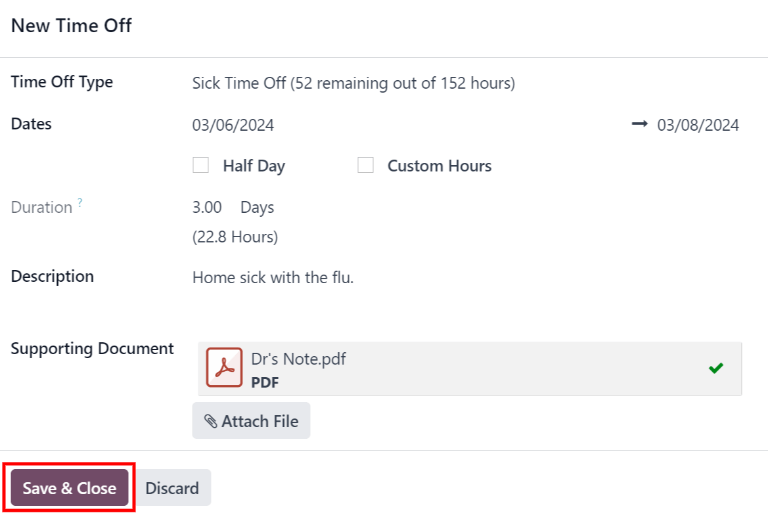申请休假¶
当员工希望休假时,他们首先通过 休假 应用程序提交休假请求。一旦他们的请求被提交,就会由员工的经理或他们的休假负责人进行审查(取决于员工的 休假审批人是谁 )。
注解
如果员工请求的休假类型 不需要批准 ,则休假会自动批准,无需审查。
提交休假请求¶
要请求休假,请单击 休假 应用仪表板左上角的 新建 按钮,然后会加载 新建休假 弹出表单。
填写表单上的 字段 ,然后单击 保存并关闭 以提交请求。
小技巧
请求休假可以从主 休假 应用仪表板完成,也可以通过导航到 并单击 新建 来完成。
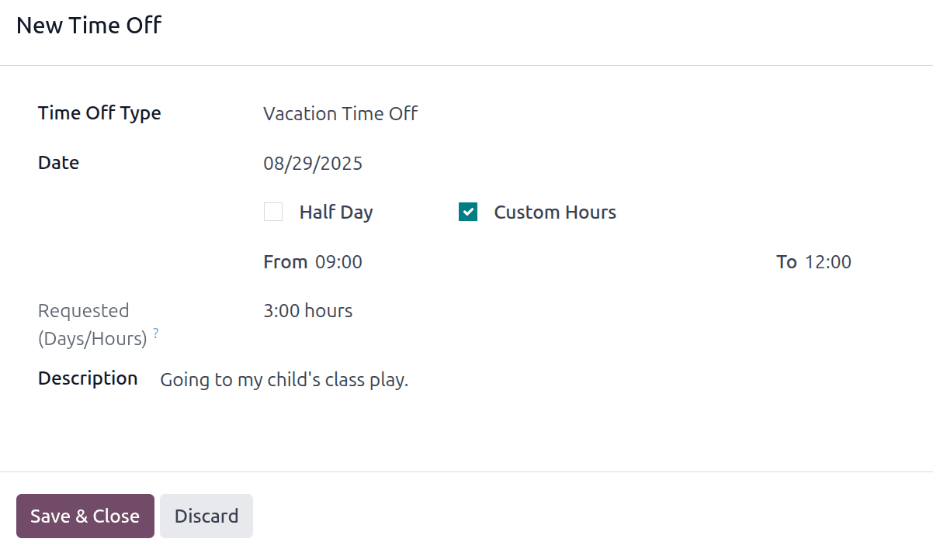
休假字段¶
在 新休假请求 表单中输入以下信息:
休假类型 :使用下拉菜单,选择请求的休假类型。
日期 :输入休假所属的日期。有两个字段需要填写:开始日期和结束日期。单击任一日期字段,会出现一个弹出日历。
点击开始日期,然后点击结束日期。所选的开始日期和结束日期会被圈出,它们之间的日期也会高亮显示(如果适用)。
如果仅申请一天的休假,请点击开始日期,然后再次点击相同的日期作为结束日期。
选择正确的日期后,点击 应用 按钮。
所选日期现在会填充到 日期 字段的两个部分中。
如果所选的 休假类型 配置为按小时休假,则还会出现以下两个字段:
半天 :如果休假请求是半天,请勾选此复选框。选择此选项后,第二个日期字段会消失,并被一个下拉菜单取代。从该下拉菜单中,选择 上午 或 下午 以指示请求休哪半天。
自定义小时 :如果请求的休假不是一整天或半天,请勾选此复选框。如果选中,此选项下方会出现 从 和 到 字段。使用下拉菜单,选择休假请求的开始和结束时间。
请求(天/小时) :此字段在 日期 部分完成后自动更新。如果修改了 日期 部分,此部分会自动更新以反映请求的总休假时间。此字段以小时或天为单位,具体取决于所选的 休假类型 的配置方式。
描述 :输入休假请求的描述。这应包括经理和审批人批准请求可能需要的任何详细信息。
支持文档 :此字段 仅 在所选 休假类型 允许附加文档时出现。单击 附加文件 按钮,会出现文件资源管理器窗口。
导航到要附加的所需文件,选择它们,然后点击 打开 按钮。文件随后会出现在休假请求表单上。如有必要,可以附加多个文档。